Comment utiliser Meta Business Suite: Examinateur de médias sociaux
Outils Facebook Responsable Commercial Facebook Suite D'affaires Facebook Facebook / / June 29, 2022
Vous recherchez un outil tout-en-un pour améliorer la gestion des pages professionnelles Facebook? Vous vous demandez comment configurer Meta Business Suite pour votre équipe ?
Dans cet article, vous apprendrez à utiliser Meta Business Suite pour gérer plus efficacement la page commerciale Facebook et le compte Instagram de votre organisation.

Que sont Meta Business Suite et Meta Business Manager ?
Anciennement connus sous le nom de Facebook Business Suite et Facebook Business Manager, Meta Business Suite et Meta Business Manager sont les outils intégrés de gestion des médias sociaux de Meta. Chacun sert de lieu centralisé pour gérer les pages professionnelles Facebook et les comptes Instagram et les deux sont gratuits.
Bien que les deux outils soient similaires, ils présentent quelques différences essentielles. Examinons ce qui distingue ces deux outils et explorons comment ils peuvent améliorer la façon dont votre équipe gère les médias sociaux.
Qu'est-ce que Meta Business Manager ?
Lancé en 2014, Meta Business Manager est une plate-forme qui vous permet de gérer des actifs tels que les pages professionnelles Facebook, les comptes Instagram et les comptes publicitaires séparément de votre profil personnel. À partir de Business Manager, vous pouvez accéder aux paramètres Meta Business, qui vous permettent d'attribuer des rôles, de demander l'accès aux comptes et de collaborer avec les membres de l'équipe.
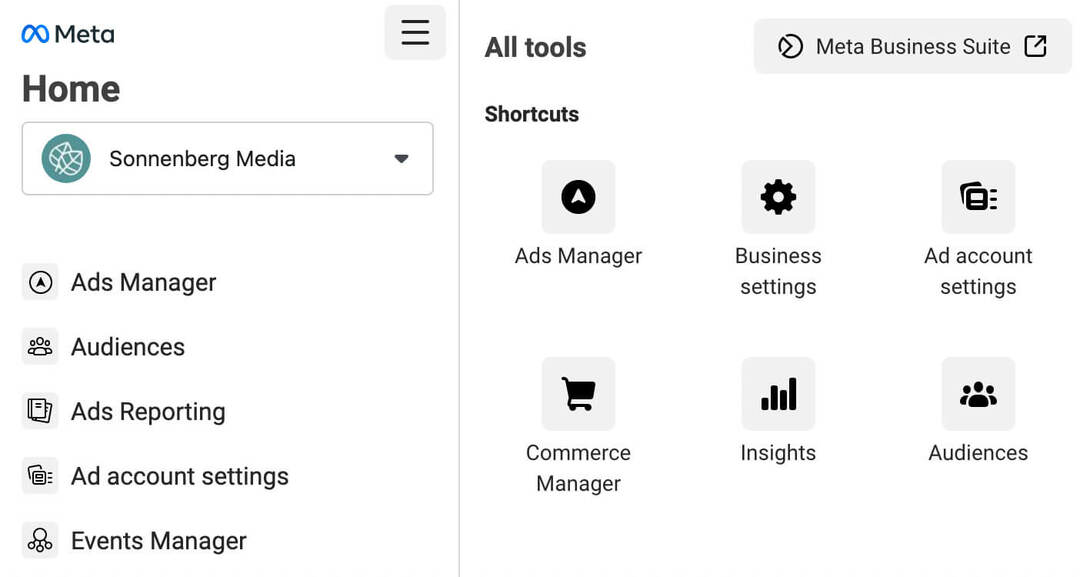
Business Manager fournit un accès rapide aux outils pour les tâches de gestion des médias sociaux telles que la publication de contenu et l'examen des analyses. Vous pouvez également accéder aux outils Meta Events Manager, Brand Collabs Manager et Brand Rights Protection à partir de Business Manager.
Et alors n'a pas Chef d'entreprise faire? Pour commencer, Business Manager ne fonctionne pas comme la plupart des outils de gestion des médias sociaux. Ne vous attendez pas à basculer facilement entre les comptes ou à créer du contenu, à répondre à l'engagement et à consulter les informations de toutes vos pages Facebook et comptes Instagram dans un seul onglet. Vous aurez besoin d'un onglet séparé pour chaque outil lié.
Business Manager ne facilite pas non plus la collaboration avec des collègues. Par exemple, vous ne pouvez pas gérer les brouillons de publication ou partager des listes de tâches dans Business Manager. Cette plate-forme manque également d'un outil de calendrier de contenu organique, ce qui peut compliquer la planification des campagnes.
Qu'est-ce que Meta Business Suite ?
Lancé en 2020, Meta Business Suite est un outil complet de gestion des médias sociaux pour Facebook et Instagram. Avec cet outil natif, vous pouvez tout faire, de la création et de la planification de contenu à la réponse à l'engagement en passant par l'analyse des informations. Vous pouvez également planifier des campagnes organiques, diffuser des annonces et organiser des actifs.
Étant donné que Business Suite fonctionne davantage comme un outil de gestion de médias sociaux typique, vous pouvez effectuer toutes les tâches ci-dessus (et bien d'autres) dans un seul onglet. Business Suite vous permet également de basculer entre les comptes afin que vous puissiez gérer Facebook et Instagram de manière transparente.
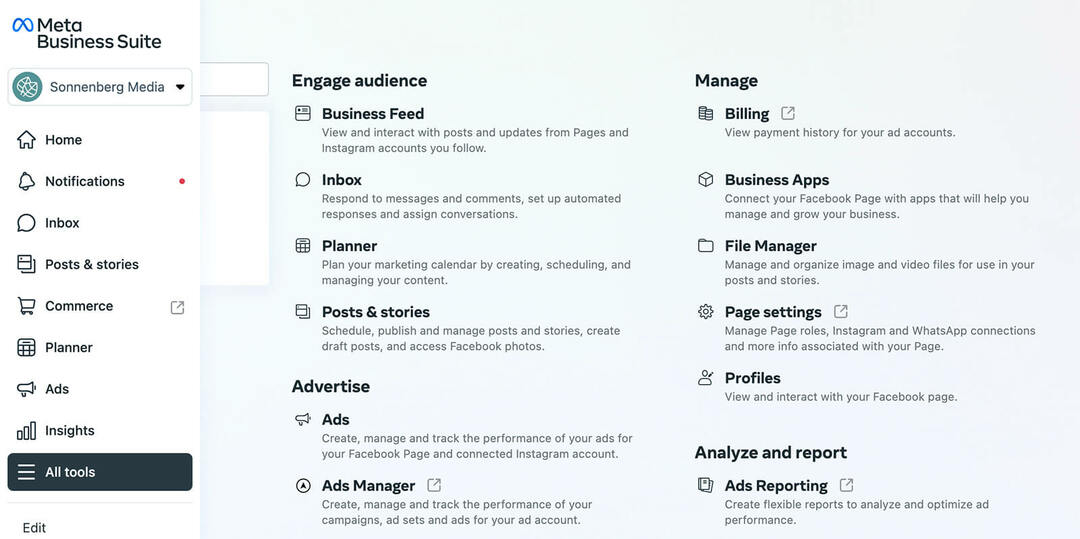
Business Suite offre un accès en un clic à pratiquement tous les outils Meta dont vous avez besoin pour gérer votre entreprise. Cela signifie que vous pouvez facilement hiérarchiser les événements de conversion, configurer le commerce électronique et gérer les rôles et les autorisations à partir du menu principal de l'outil.
Comment configurer et utiliser Meta Business Suite pour gérer une page Facebook et un compte Instagram
Suivez les étapes ci-dessous pour commencer à gérer les comptes Facebook et Instagram avec Meta Business Suite. Bien que vous puissiez effectuer la plupart de ces tâches dans l'application mobile, le flux de travail peut être maladroit. Nous utiliserons donc la version de bureau de Business Suite pour ce didacticiel.
#1: Inviter Collègues à Business Suite
Commencez par inviter votre équipe à travailler avec vous dans Business Suite. Ouvrez Business Suite et utilisez le menu déroulant dans le coin supérieur gauche pour sélectionner le bon compte Meta Business. Cliquez ensuite sur l'icône d'engrenage dans le coin inférieur gauche pour ouvrir les paramètres du compte.
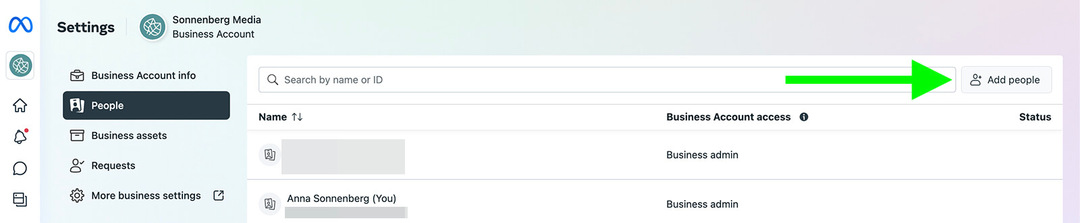
Cliquez sur l'onglet Personnes pour passer en revue ou ajouter à votre équipe. Pour inviter un autre membre de l'équipe, cliquez sur le bouton Ajouter des personnes dans le coin supérieur droit. Gardez à l'esprit que chaque compte professionnel doit avoir au moins deux administrateurs. Au-delà de cela, il est généralement préférable d'attribuer aux personnes un accès employé ou un autre rôle à accès limité.
Votre guide pour l'avenir de l'entreprise

La renaissance du Web3 ouvre de nouvelles opportunités pour les entrepreneurs, les créateurs et les spécialistes du marketing qui sont prêts à adopter les changements. Mais, à qui pouvez-vous faire confiance ?
Présentation de la Crypto Business Conference; un événement premium pour tous ceux qui souhaitent apprendre à mettre Web3 au service de leur entreprise.
Rejoignez-nous sous le soleil de San Diego, en Californie, pour la toute première conférence sur la cryptographie destinée aux pionniers du monde des affaires… et non aux nerds de la finance et de la technologie. Vous obtiendrez des idées de création d'entreprise exploitables d'innovateurs éprouvés, sans tout le jargon technique.
RÉCLAMEZ VOTRE PLACE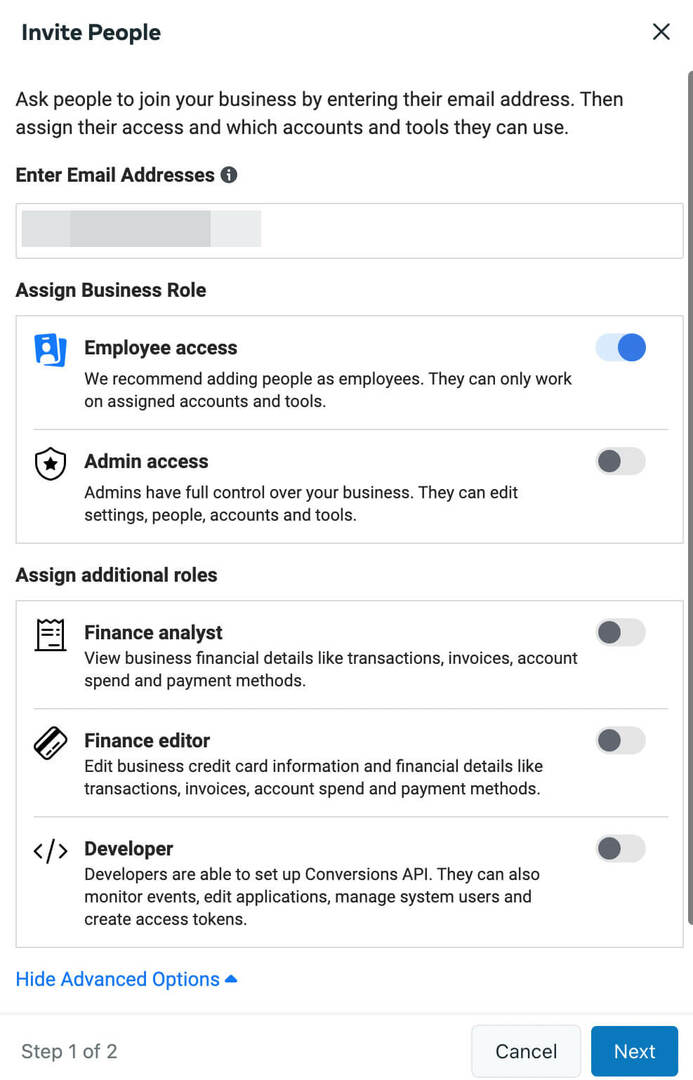
Si vous avez déjà ajouté des pages professionnelles Facebook ou d'autres actifs à votre compte professionnel, vous pouvez choisir le niveau d'accès que vous souhaitez attribuer à chacun. Si vous n'êtes pas encore prêt à attribuer des actifs, cliquez sur Envoyer une invitation et configurez le reste plus tard. Voir l'étape 6 ci-dessous pour les recommandations.
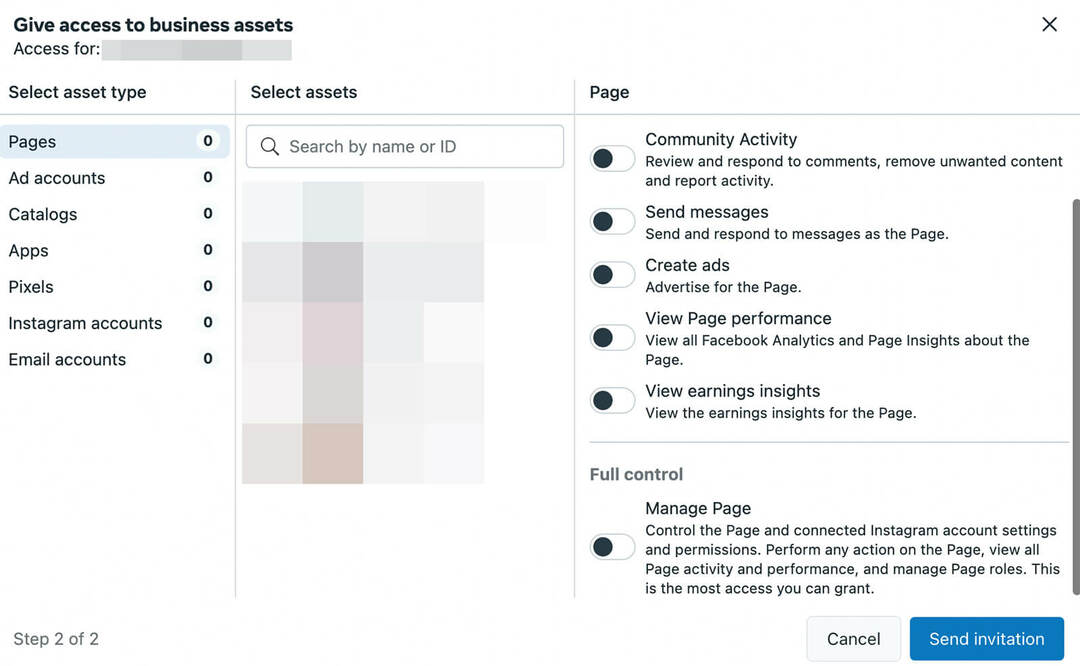
#2: Ajouter des pages Facebook à Business Suite
Pour gérer une page d'entreprise Facebook dans Business Suite, sélectionnez l'onglet Business Assets. Cliquez ensuite sur Pages pour passer en revue les pages que votre compte professionnel possède ou utilise déjà. Pour ajouter une autre page à votre compte, cliquez sur le bouton Ajouter des actifs dans le coin supérieur droit. Sélectionnez ensuite Page Facebook.
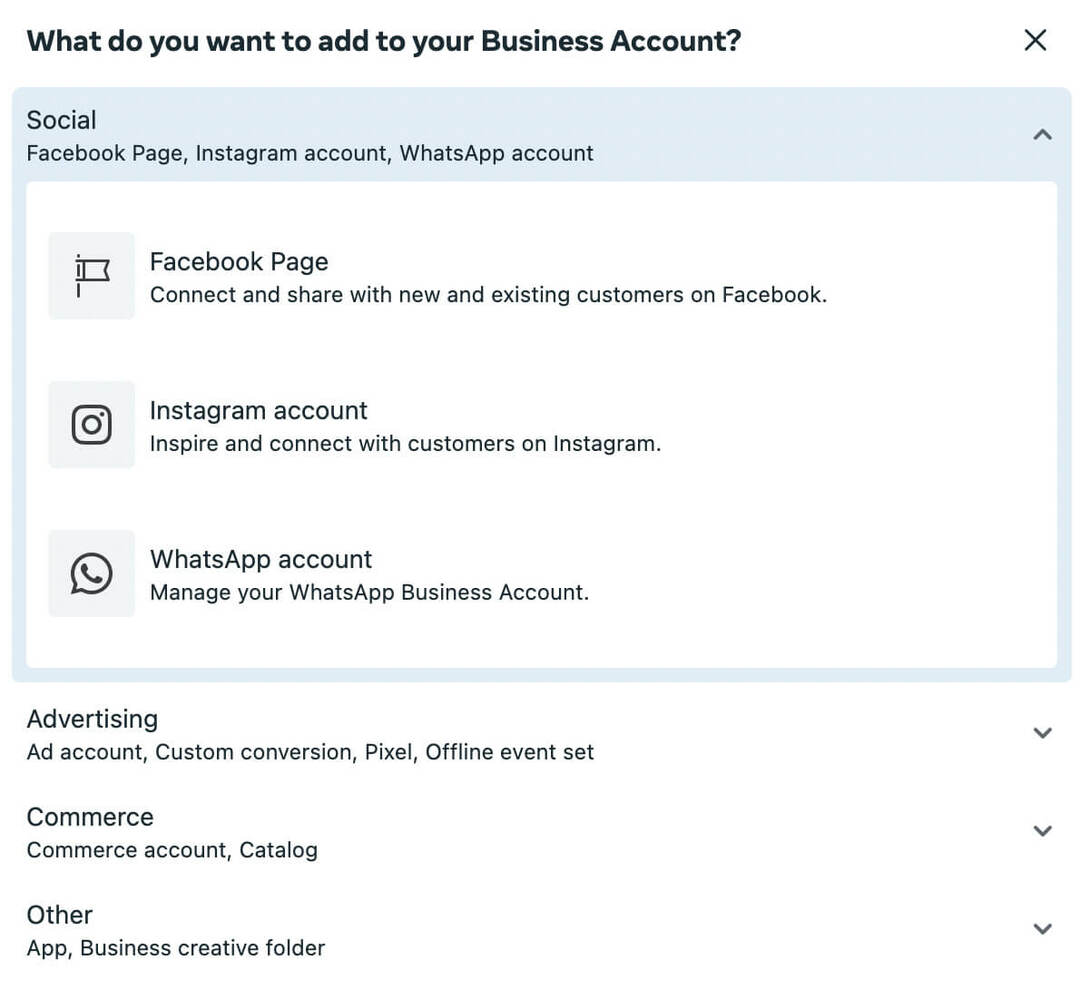
Ici, vous pouvez créer une toute nouvelle page pour votre entreprise ou déplacer une page existante dans votre compte Meta Business. Si vous travaillez pour une agence, vous pouvez également demander à partager la page Facebook d'un client, ce qui donne accès à votre équipe sans la prendre complètement en charge.
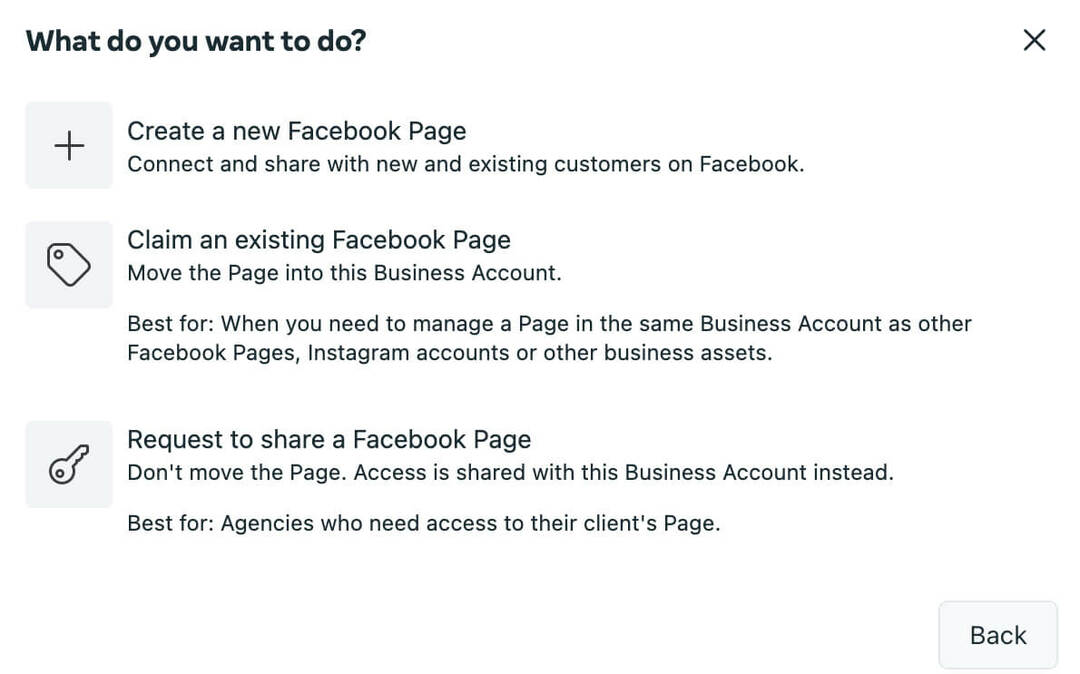
Une fois que vous avez ajouté une page d'entreprise Facebook à votre compte, vous pouvez contrôler les membres de l'équipe qui y ont accès. Voir l'étape 6 ci-dessous pour une procédure pas à pas complète.
#3: Ajoutez des comptes Instagram à votre entreprise Suite
En quelques clics, vous pouvez également ajouter des comptes Instagram à Business Suite. Dans l'onglet Actifs de l'entreprise, cliquez sur le bouton Ajouter des actifs. Sélectionnez ensuite Compte Instagram et acceptez les conditions.
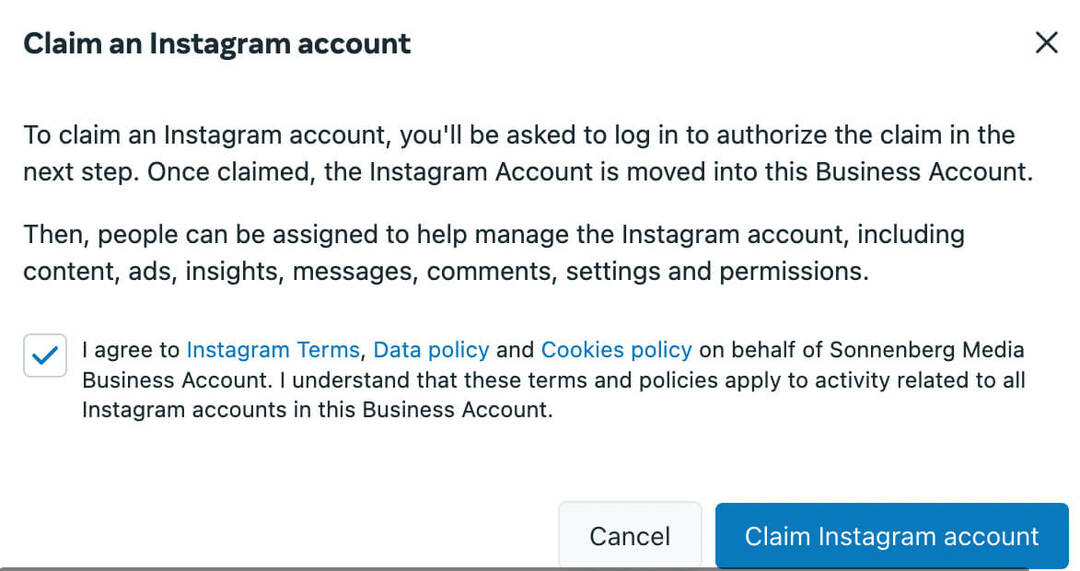
Lorsque vous cliquez sur le bouton Réclamer un compte Instagram, vous serez invité à vous connecter au compte Instagram que vous souhaitez ajouter à Business Suite. Ensuite, vous pourrez partager l'accès avec les membres de l'équipe si nécessaire.
#4: Lier les comptes WhatsApp à Business Suite
Vous pouvez également ajouter des comptes professionnels WhatsApp à Business Suite. Cliquez sur le bouton Ajouter des actifs et sélectionnez Compte WhatsApp. Vous serez automatiquement redirigé vers les paramètres d'entreprise pour terminer la configuration.
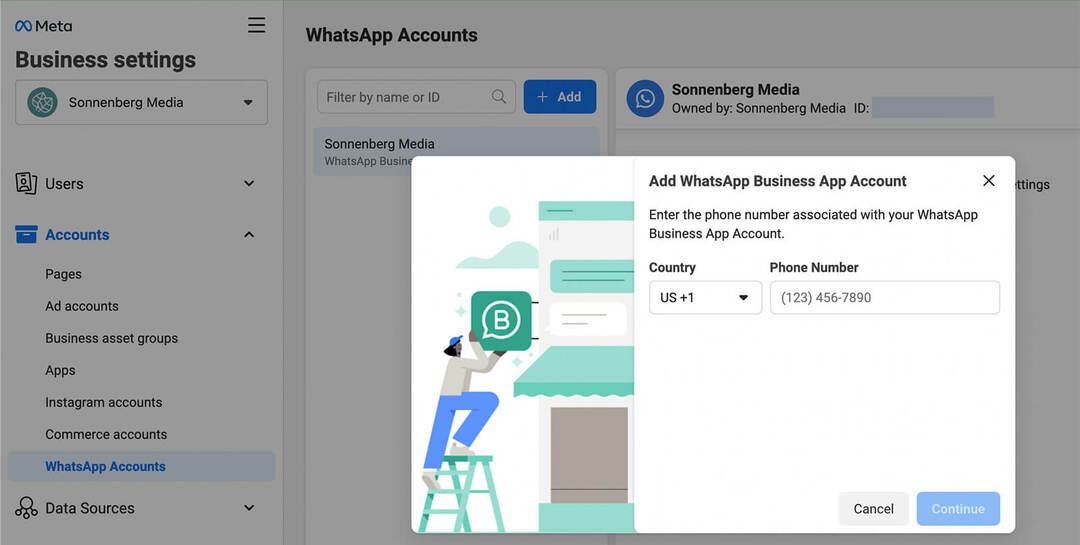
Cliquez sur le bouton Ajouter et entrez le numéro de téléphone associé au compte WhatsApp que vous souhaitez lier. Entrez ensuite le code de vérification que vous recevez dans votre compte WhatsApp. Vous recevrez une confirmation, puis vous verrez le compte WhatsApp dans Business Suite.
#5: Gérer l'accès aux annoncesComptes en Business Suite
Business Suite vous permet également de revendiquer et de partager des comptes publicitaires pour votre entreprise ou vos clients. Cliquez sur le bouton Ajouter des éléments et ouvrez le menu Publicité. Sélectionnez ensuite Compte publicitaire et choisissez si vous souhaitez revendiquer, partager ou créer un nouveau compte.
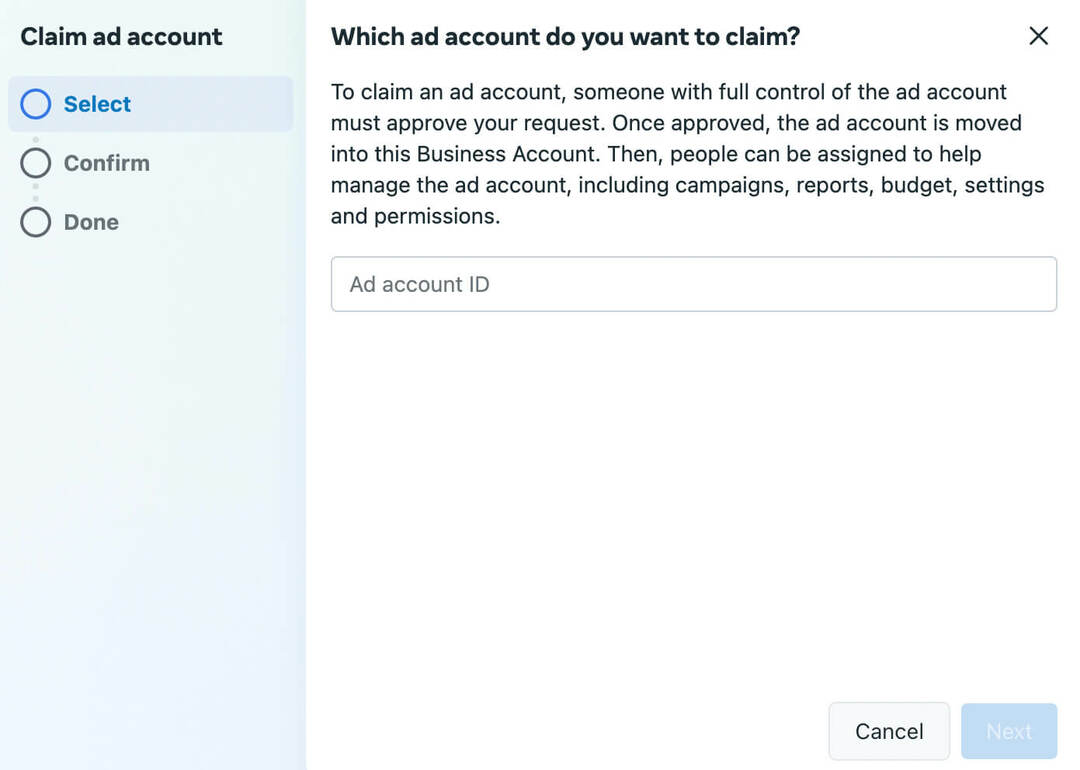
Vous pouvez revendiquer ou créer des comptes publicitaires sans quitter Business Suite. Mais si vous avez besoin de partager un compte publicitaire, vous serez automatiquement redirigé vers les paramètres d'entreprise. Là, vous pouvez suivre les invites pour demander l'accès aux comptes clients.
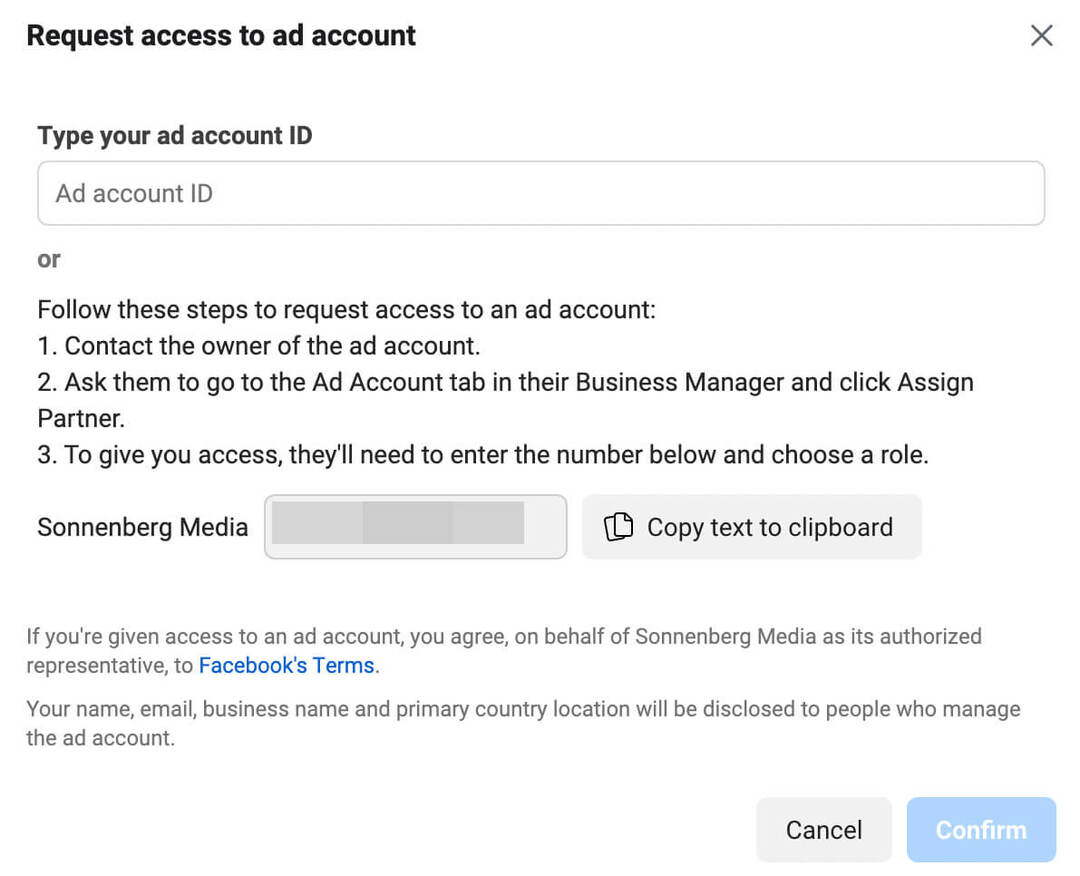
#6: Attribuer des rôles et des autorisations à des collègues
Maintenant que vous avez ajouté une page d'entreprise Facebook, un compte Instagram et d'autres actifs à Business Suite, vous pouvez attribuer des rôles à chaque membre de l'équipe. Voyons d'abord comment vous pouvez attribuer des autorisations pour chaque élément.
Dans l'onglet Business Assets de Business Suite, sélectionnez la page ou le compte que vous souhaitez gérer. Sélectionnez ensuite l'onglet Accès à la page et cliquez sur le bouton Ajouter des personnes. Vous pouvez activer le commutateur Gérer la page pour donner à vos collègues un accès complet au compte. Vous pouvez également sélectionner des autorisations individuelles pour les gestionnaires de communauté, les annonceurs et les analystes.
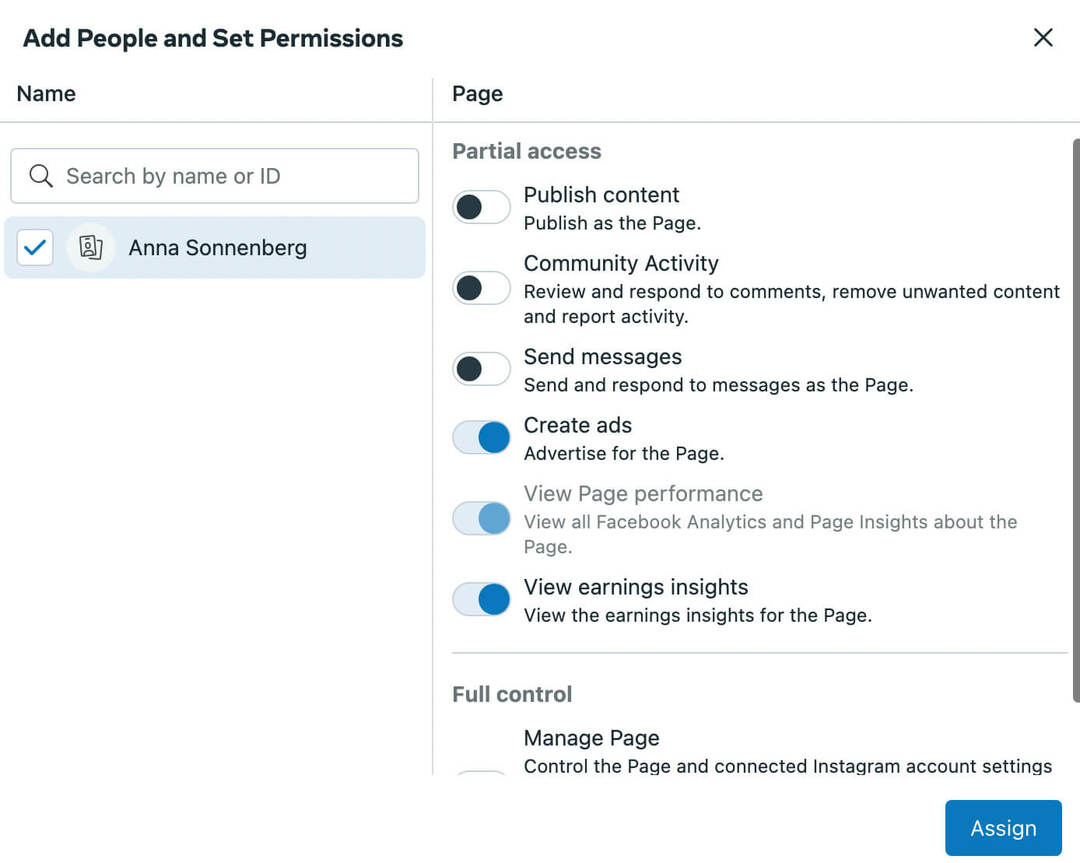
Vous pouvez également gérer les autorisations pour chaque personne de votre équipe. Si vous avez beaucoup d'actifs à attribuer à un nouveau membre de l'équipe, ce flux de travail est beaucoup plus rapide.
Dans les paramètres de Business Suite, ouvrez l'onglet Personnes et sélectionnez un membre de l'équipe. Pour attribuer un nouveau rôle, cliquez sur le bouton Attribuer des actifs dans le coin supérieur droit. Passez en revue chaque type d'actif et cochez les actifs que vous souhaitez attribuer.

Veillez à choisir le bon niveau d'accès pour chaque actif. Cliquez ensuite sur le bouton Enregistrer pour appliquer les paramètres.
Lancez des projets sociaux plus rapidement et plus facilement
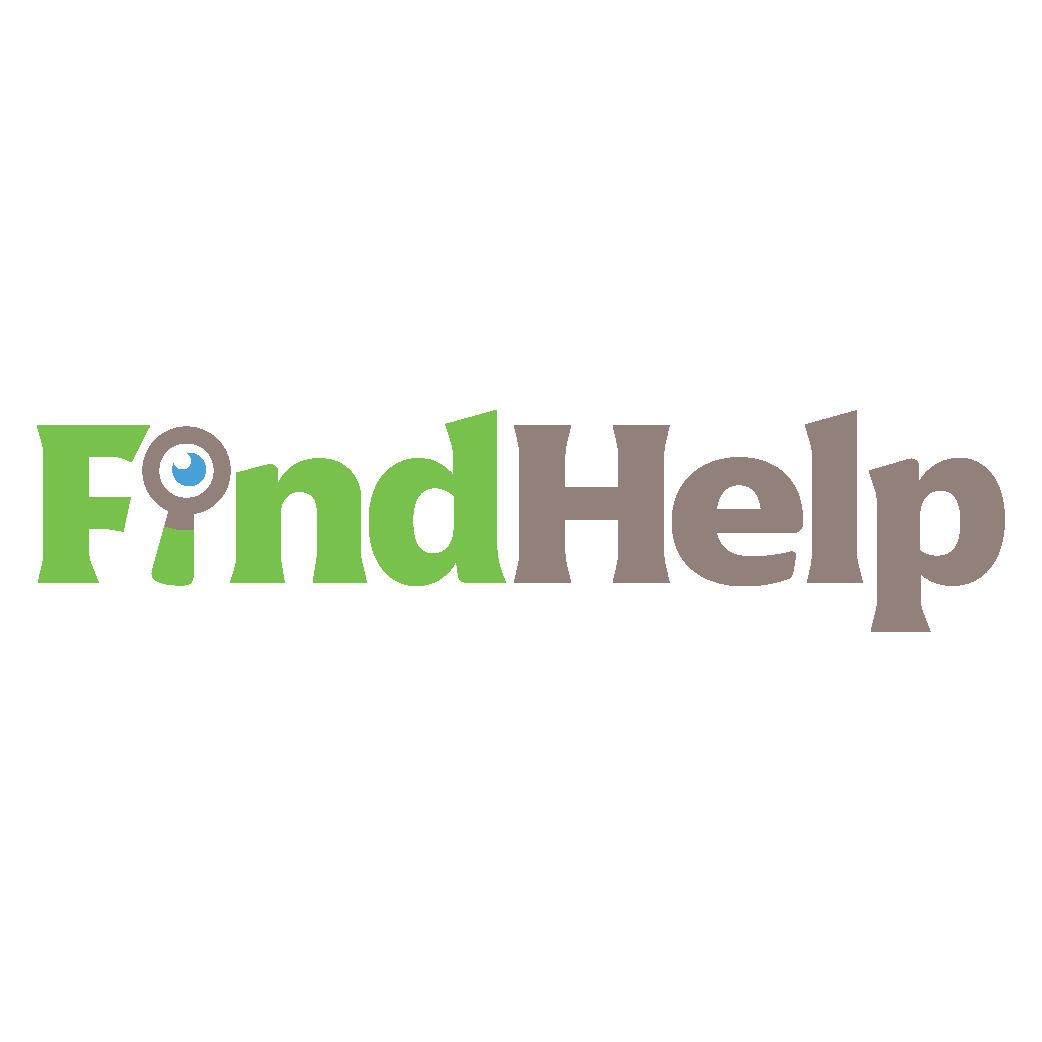
Vous recherchez un créateur de contenu, un gestionnaire de campagne ou un stratège pour vos réseaux sociaux ou un projet spécial?
Trouvez le bon expert même pour le projet ou la campagne la plus compliquée en quelques clics grâce à notre nouvelle place de marché FindHelp. Vous aurez plus de temps pour vous concentrer sur d'autres domaines de votre entreprise sans sacrifier votre présence sociale. Parcourez dès aujourd'hui des experts Facebook et Instagram hautement qualifiés.
TROUVEZ DE L'AIDE AUJOURD'HUI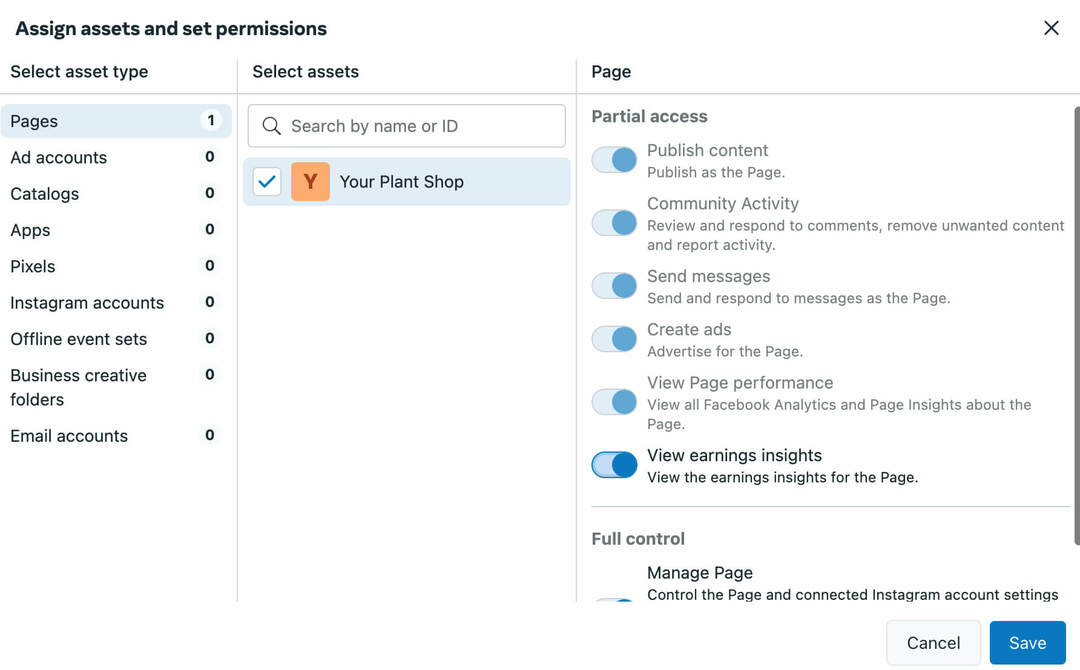
#7: Répertorier les services dans Business Suite
Si vous gérez le marketing d'une entreprise basée sur les services, vous avez la possibilité de répertorier toutes vos offres sur votre page d'entreprise Facebook. De cette façon, vous pouvez stimuler la considération et attirer plus de clients.
Pour configurer les services dans Business Suite, ouvrez le menu Tous les outils et sélectionnez Services. Cliquez ensuite sur le bouton Ajouter un service.
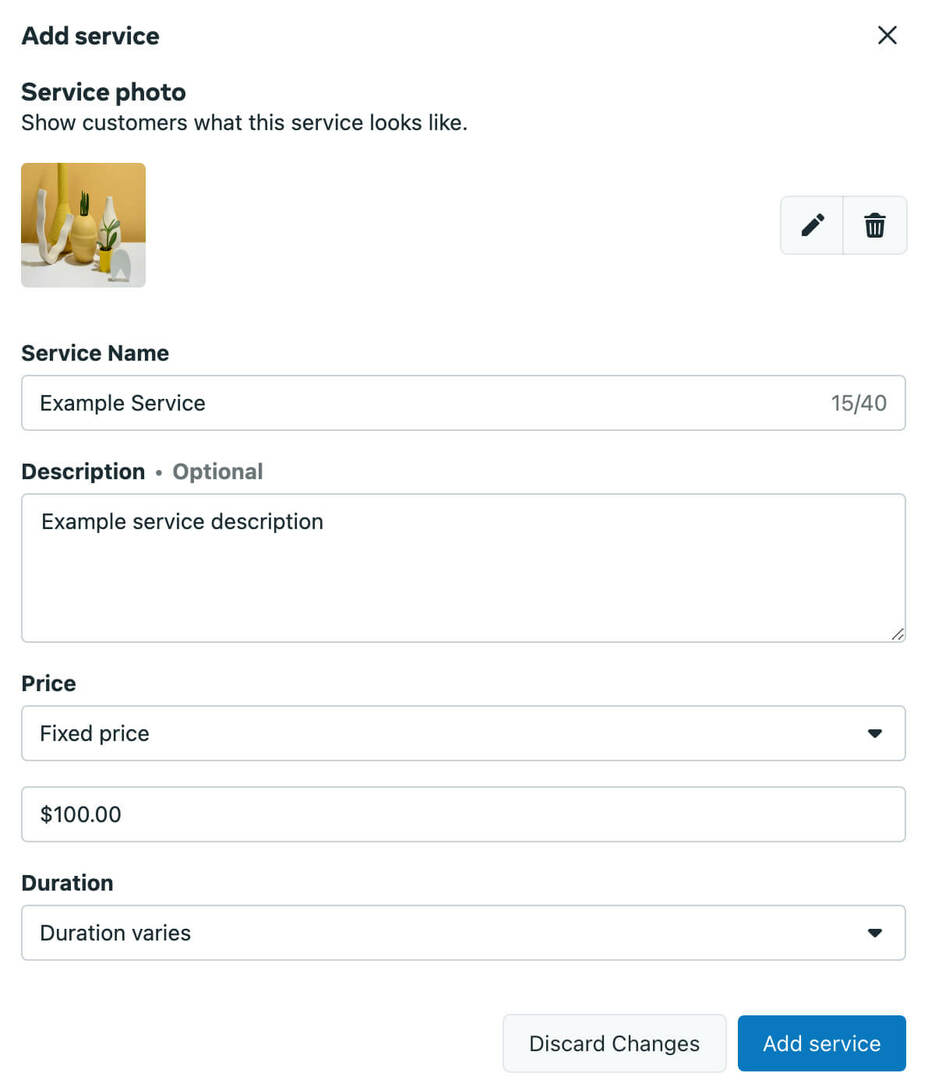
Ajoutez un nom et une description, téléchargez une image et définissez le prix et la durée.
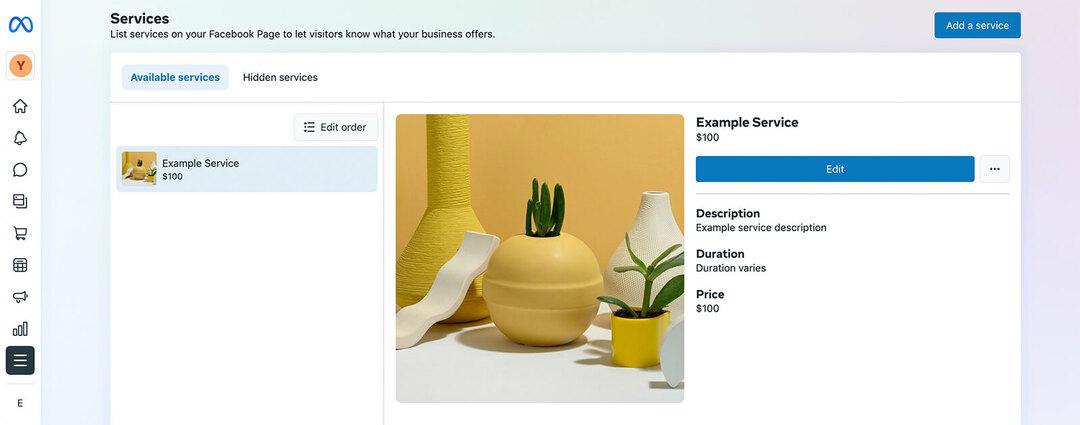
#8: Prendre des demandes de rendez-vous dans Business Suite
Avec Business Suite, vous pouvez faire plus que simplement répertorier vos services. Vous pouvez également prendre des demandes de rendez-vous et réserver des services. Pour configurer la prise de rendez-vous, ouvrez le menu Tous les outils dans Business Suite et sélectionnez Rendez-vous.
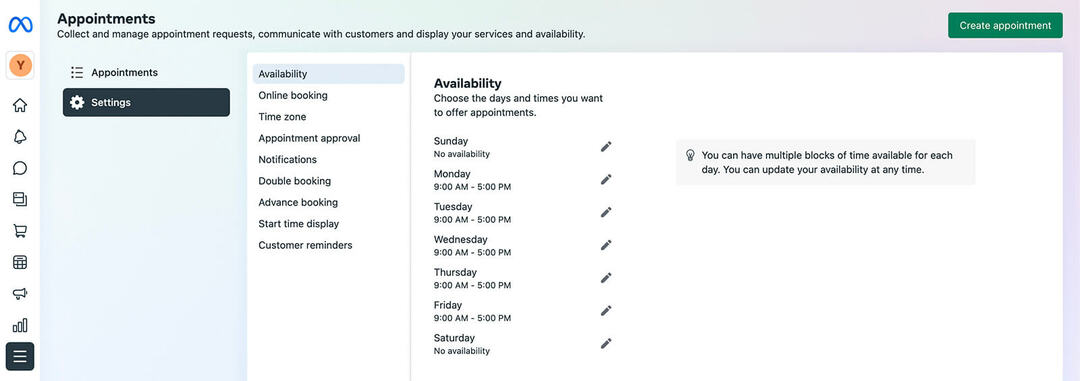
Ouvrez ensuite l'onglet Paramètres pour configurer les rendez-vous. Vous pouvez déterminer la disponibilité, définir les préférences d'approbation et de notification des rendez-vous et automatiser les rappels. Lorsque les clients réservent des créneaux horaires, vous pouvez les consulter et les confirmer dans l'onglet Rendez-vous.
#9: Configurer les applications professionnelles dans Business Suite
Meta Business Suite vous offre de nombreux outils intégrés pour commercialiser votre entreprise. Mais dans de nombreux cas, vous pouvez obtenir plus de rendez-vous, vendre plus de produits ou produire de meilleures créations avec la sélection d'applications professionnelles de Meta.
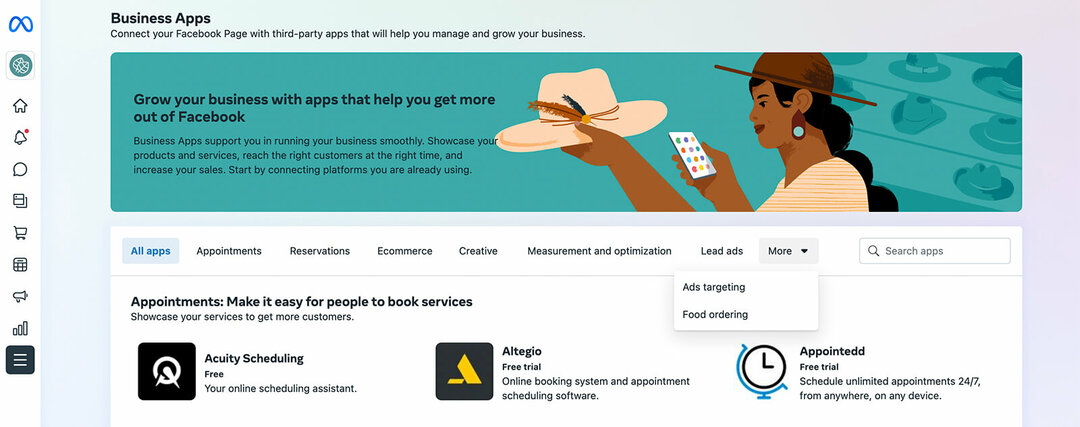
Pour parcourir vos options, ouvrez le menu Tous les outils dans Business Suite et sélectionnez Applications professionnelles. Par exemple, vous pouvez utiliser des applications comme Acuity pour verrouiller le temps sur votre calendrier ou des applications comme Fresha pour gérer les rendez-vous au salon et au spa. Vous pouvez également utiliser des applications comme Reserveout et Resy pour les réservations de restaurant.
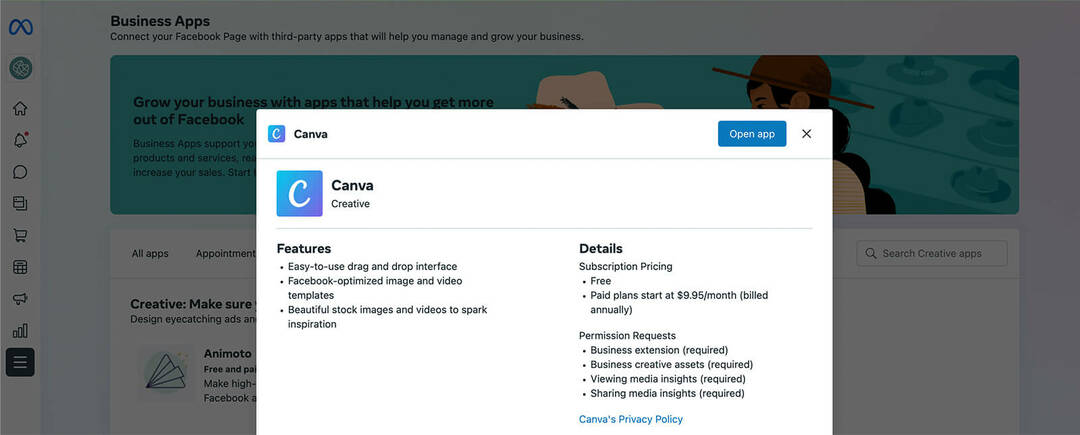
Business Suite se connecte également à des applications de conception telles que Canva et Vimeo pour vous aider à développer des ressources créatives plus convaincantes. Pour commencer avec l'une de ces applications, ouvrez-la à partir du menu des applications professionnelles, cliquez sur le bouton Ouvrir l'application et suivez les invites pour configurer votre compte. Notez que bon nombre de ces applications sont gratuites, mais certaines nécessitent un abonnement payant.
#10: Gestionnaire de fichiers de structure et accès aux actifs créatifs dans Business Suite
Que vous choisissiez ou non d'utiliser l'une des applications commerciales créatives, vous pouvez utiliser les outils Business Suite pour organiser les ressources créatives. L'utilisation du gestionnaire de fichiers de Business Suite permet de garder un œil sur les créations approuvées et de s'assurer que tous les membres de votre équipe utilisent les bons éléments.
Dans le menu Tous les outils, sélectionnez Gestionnaire de fichiers. Cliquez ensuite sur le bouton Créer un dossier pour commencer. Donnez un nom au dossier et ajoutez une description facultative. Vous pouvez créer des dossiers pour les campagnes, les thèmes, les saisons, les réseaux sociaux ou d'autres catégories qui aident votre équipe à rester organisée. Pour télécharger des photos ou des vidéos, cliquez sur le bouton Ajouter des fichiers.
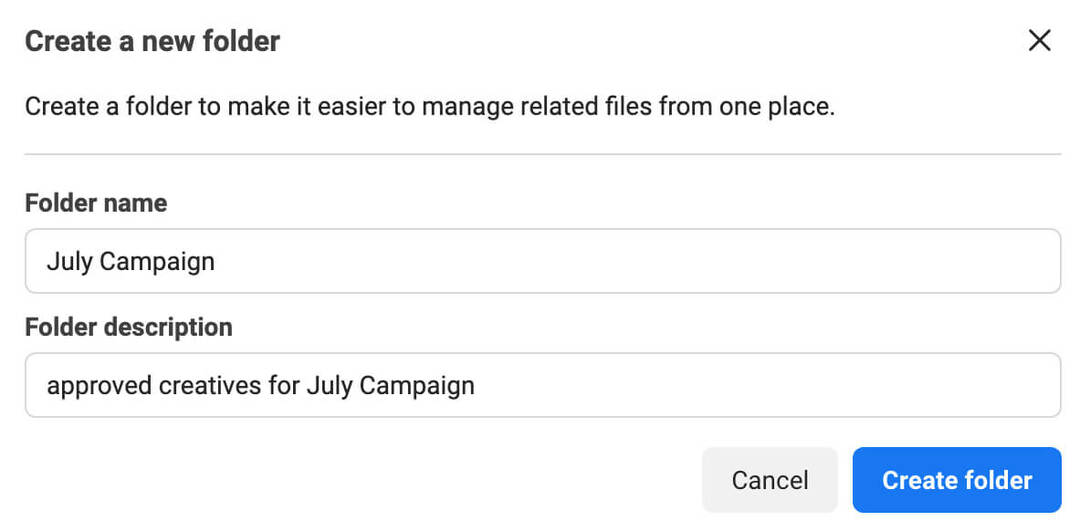
Vous pouvez créer des publications ou des histoires directement à partir du gestionnaire de fichiers ou vous pouvez sélectionner les ressources que vous avez téléchargées dans le gestionnaire de fichiers directement à partir de l'outil de création de contenu de Business Suite (voir ci-dessous pour plus de détails).
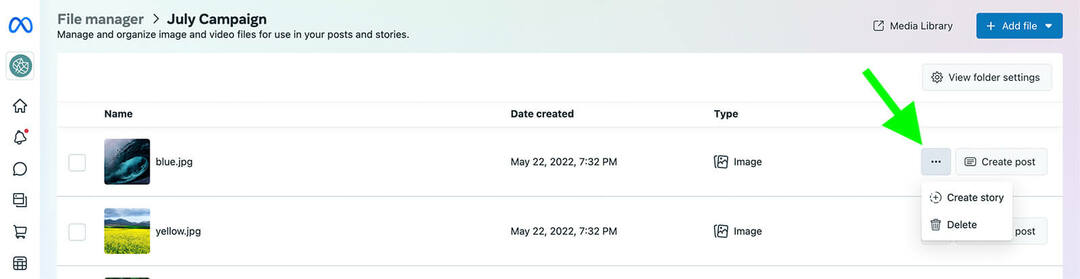
Pour partager les dossiers du gestionnaire de fichiers avec votre équipe, cliquez sur le bouton Afficher les paramètres du dossier dans le coin supérieur droit, puis sélectionnez Modifier les autorisations du dossier. Vous serez redirigé vers les paramètres d'entreprise, où vous pourrez ajouter des personnes au dossier. Vous pouvez également accéder à l'onglet Business Assets dans les paramètres de Business Suite et ajouter des personnes au dossier sans quitter Business Suite.
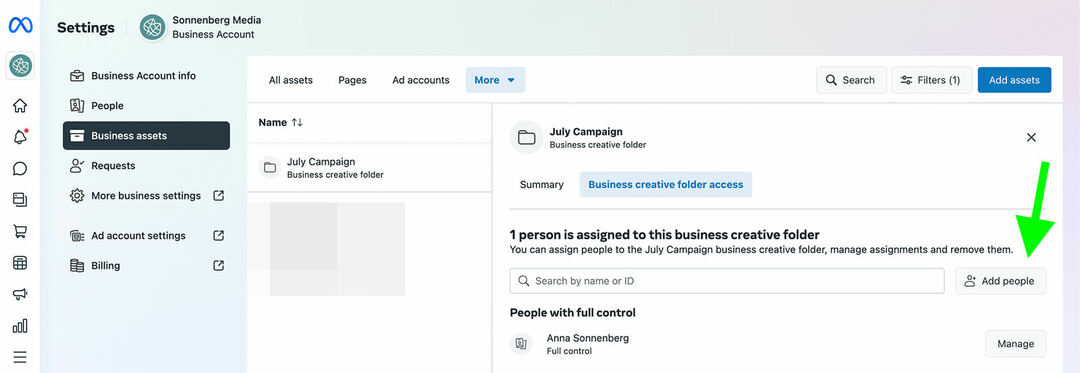
#11: Planifier, brouillon, publier et planifierdule Social Media Content dans Business Suite
Pour créer du contenu avec votre équipe, ouvrez l'onglet Planificateur dans Business Suite. Vous pouvez cliquer sur le bouton Créer en haut à droite ou sélectionner n'importe quel jour du calendrier. Ensuite, vous pouvez créer des publications Facebook et Instagram simultanément ou séparément.
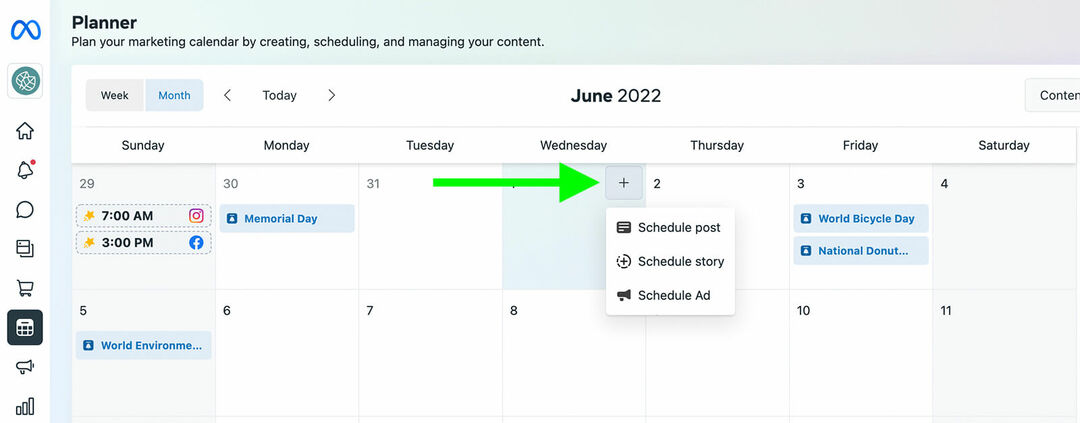
Si vous souhaitez utiliser les créations que vous avez organisées dans le gestionnaire de fichiers, utilisez le menu déroulant sous Ajouter une photo ou Ajouter une vidéo et sélectionnez Ajouter depuis le gestionnaire de fichiers. Si vous ne parvenez pas à décider quelle création ou copie utiliser, profitez de l'option de test A/B intégrée (disponible uniquement pour Facebook). Vous pouvez créer jusqu'à quatre versions et permettre à Meta de déterminer le gagnant.
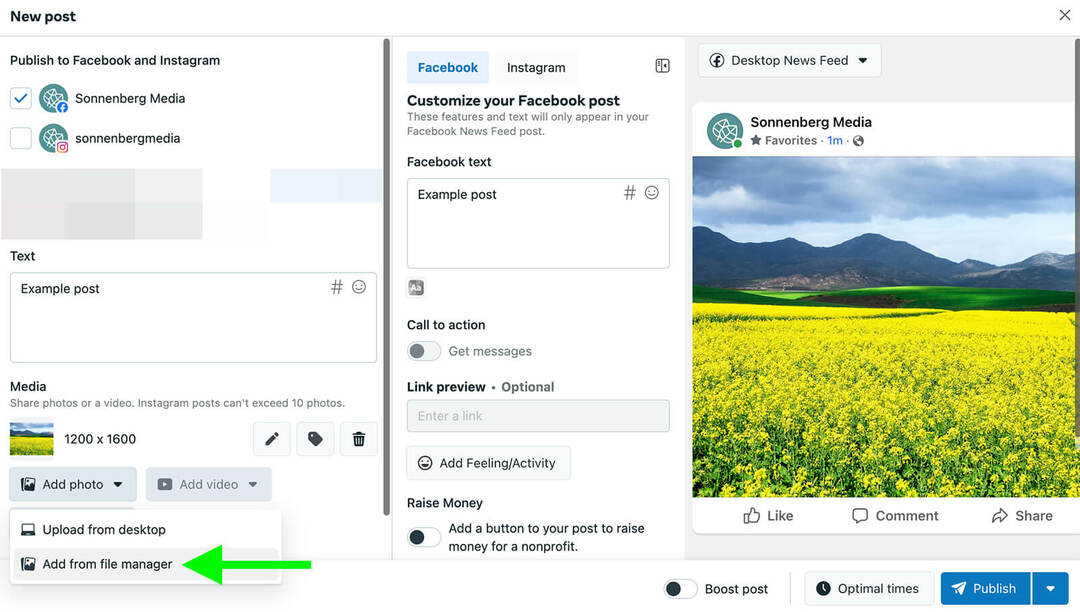
Que vous configuriez ou non un test A/B, vous pouvez programmer, publier ou enregistrer la publication en tant que brouillon. Vous pouvez également utiliser la fonctionnalité Optimal Times de Business Suite pour programmer le contenu au moment idéal pour votre public.
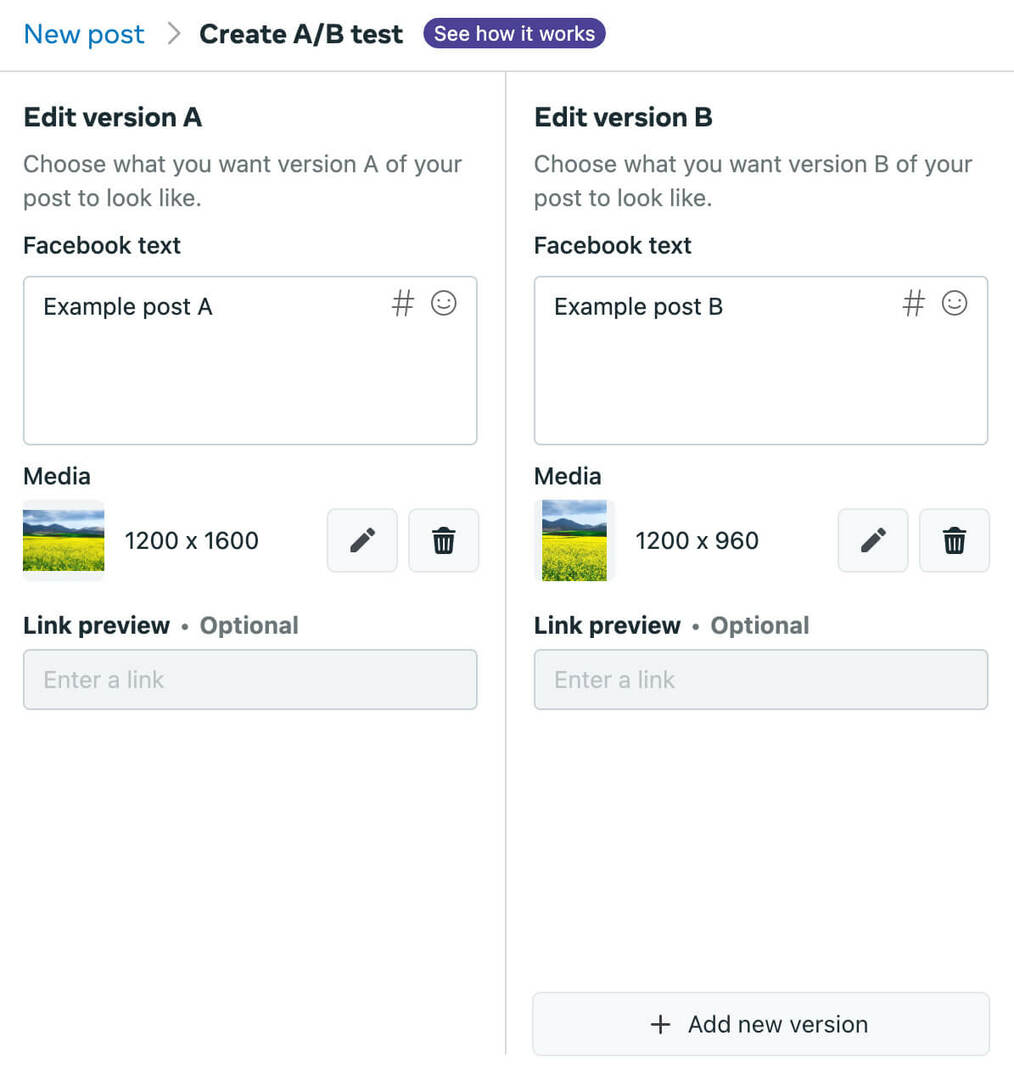
Pour vous aider dans le processus de planification du contenu, utilisez la fonction Moments du planificateur. Cliquez sur l'un des moments générés automatiquement pour commencer à créer un message sur le sujet. Vous pouvez également cliquer sur le bouton Voir les modèles pour accéder aux modèles de vidéo Vimeo que vous pouvez utiliser pour commencer.
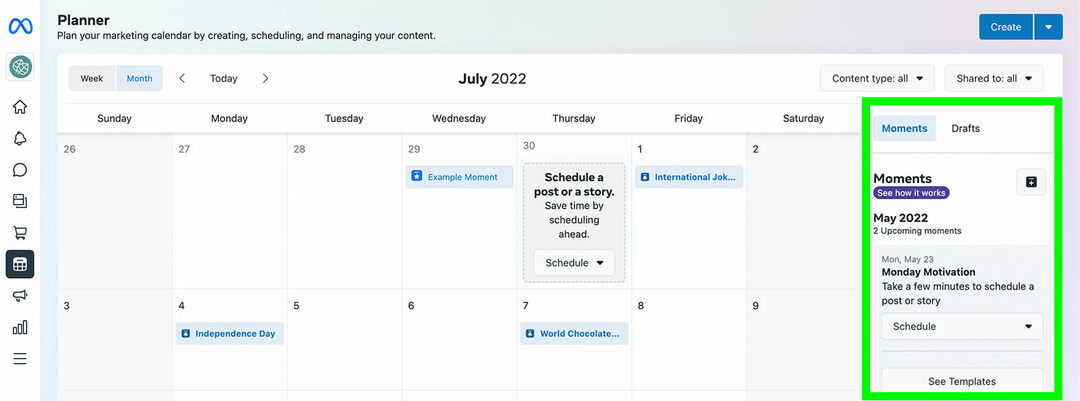
Vous pouvez également cliquer sur l'icône plus pour créer des moments pour votre propre entreprise. Votre équipe peut utiliser ces moments comme rappels pour le contenu saisonnier pertinent pour votre organisation. Ensuite, vous pouvez cliquer dessus pour commencer à créer un message instantanément.
#12: Gérer l'engagement Facebook et Instagram dans Business Suite
Avec Business Suite, vous pouvez gérer à la fois l'engagement Facebook et Instagram. L'onglet Boîte de réception organise tous les commentaires et messages des deux plates-formes dans un seul dossier. Vous pouvez également sélectionner des dossiers individuels pour gérer Messenger, Instagram Direct ou les commentaires séparément.
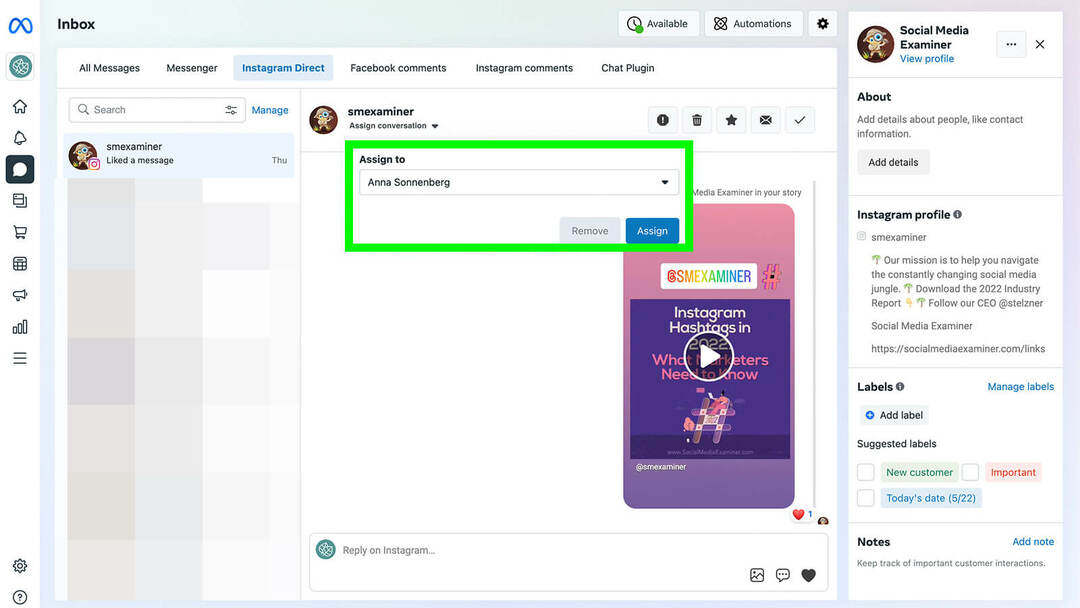
Pour gérer efficacement votre boîte de réception Business Suite, utilisez l'option Attribuer une conversation pour vous assurer que chaque élément de la boîte de réception est envoyé à la bonne personne. Vous pouvez également utiliser le système intégré d'étiquettes et de notes pour suivre les clients, les influenceurs et le contenu généré par les utilisateurs.
#13: Examinez l'analyse des médias sociaux dans Business Suite
Pour examiner les performances et la croissance de l'audience, cliquez sur l'onglet Insights dans Business Suite. Utilisez l'onglet Vue d'ensemble pour obtenir une vue d'ensemble de vos performances et repérer les tendances liées à la portée et à la croissance.
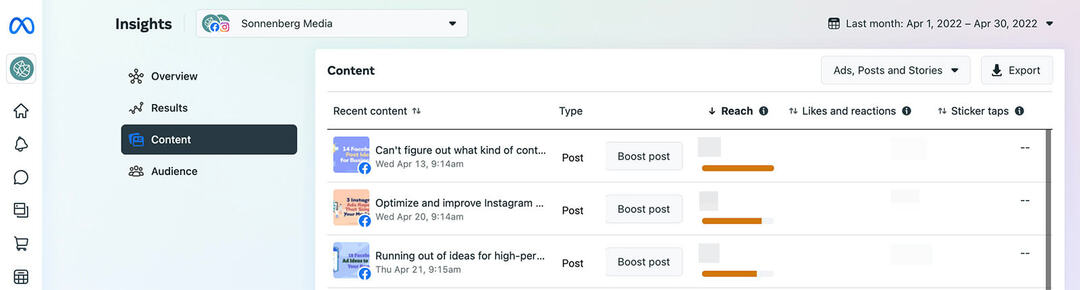
Cliquez ensuite sur les onglets Résultats, Contenu et Audience pour un aperçu plus détaillé de ce que vous avez accompli. Par exemple, l'onglet Contenu vous permet de trier selon votre choix de métriques, ce qui facilite la recherche du contenu le plus performant en fonction de la portée, des clics, des commentaires, des partages ou d'autres données importantes pour votre équipe.
Vous pouvez également utiliser l'outil de définition d'objectifs intégré de Business Suite pour garder votre équipe sur la bonne voie. Cliquez sur le bouton Nouvel objectif et définissez l'objectif lié à l'audience ou à la croissance que vous souhaitez atteindre au cours des 28 prochains jours. Ensuite, consultez régulièrement l'onglet Insights pour suivre les progrès.
Conclusion
À l'aide de ce didacticiel Meta Business Suite, vous pouvez facilement configurer l'outil de gestion des médias sociaux pour votre équipe. Une fois que vous avez ajouté votre équipe et terminé la configuration, vous pouvez commencer à utiliser Business Suite pour gérer les campagnes organiques et payantes pour votre page d'entreprise Facebook et votre compte Instagram.
Curieux de connaître les NFT, les DAO et le Web3 ?
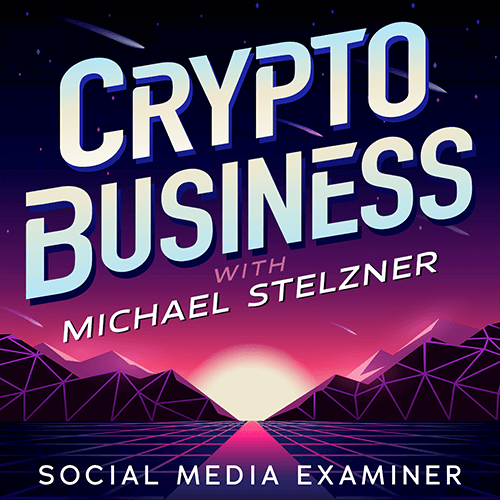
Suivez le podcast Crypto Business pour découvrir comment les NFT, les jetons sociaux, les DAO (et bien plus encore) affecteront votre entreprise dans un avenir proche.
Tous les vendredis, l'animateur Michael Stelzner interviewe les principaux experts de l'industrie sur ce qui fonctionne actuellement dans Web3 et à quoi s'attendre à l'avenir, afin que vous puissiez préparer votre entreprise pour le changement, même si vous êtes un total débutant.
SUIVEZ LE SPECTACLE


